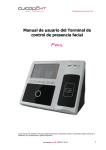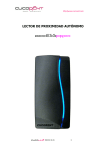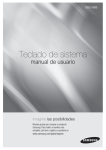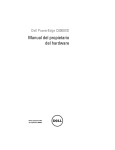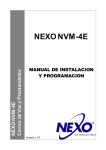Download CP 1231 Manual de uso
Transcript
http://www.cucorent.com Manual de usuario Terminal de control de presencia CP 1231 CUCOLINE Soporte Técnico: 902 01 33 41 1 http://www.cucorent.com Lea el manual para entender la estructura básica del producto, rendimiento, función y conocimientos básicos acerca de la instalación, uso, mantenimiento y gestión del terminal. Índice 1 Pág. MATERIAL INCLUIDO .......................... 3 ESPECIFICACIONES TÉCNICAS PRUEBA DE COMUNICACIONES CAMBIO DE PUERTO ......................... .......................... .......................... 3 3 5 4 ESQUEMA DE CONEXIÓN .......................... 6 5 INSTALACIÓN DEFINITIVA .......................... 9 6 MODO DE EMPLEO DEL TERMINAL .......................... 9 7 BATERÍA .......................... 10 8 MARCAJES .......................... 10 9 CONTACTO CON SOPORTE TÉCNICO CUCOLINE .......................... 11 2 3 3.1 CUCOLINE Soporte Técnico: 902 01 33 41 2 http://www.cucorent.com 1 MATERIAL INCLUIDO: • • • • • • • 2 Terminal de control de presencias CP 1231 Interface de comunicaciones CB-001 (Caja pequeña de plástico con dos luces: verde y roja, en la parte superior y conectores para cables) Un juego de tarjetas (número según el modelo) Una manguera conectada a la CB-001, con el otro extremo libre, en un conector de 9 pines, para enchufar al puerto serie del PC. Un cable de comunicaciones de 3 metros, con conectores en ambos extremos. Una bolsita que contiene: el fusible que se colocará en el terminal, una vez que todo esté conectado 1 CD con el software y manual de instalación. ESPECIFICACIONES TÉCNICAS Y DE FUNCIONAMIENTO DIMENSIONES PESO VOLUMEN CARCASA TEMPERATURA DE FUNCIONAMIENTO HUMEDAD SIN CONDENSACIÓN ALTITUD (HG) TENSIÓN CONSUMO FRECUENCIA PUESTA A TIERRA 3 274 x 17 x 106 mm. 1,5 Kgs. 4,9 Dm Plástica de ABS, antiestática, cierres de seguridad Entre -5° y 50°C 85%. 2.800 Mts 220V (+- 10%). 15 W 50 Hz. 3 Ohmios PRUEBA DE COMUNICACIONES ¡ATENCION! El equipo está conectado para que usted pueda realizar una prueba sin necesidad de instalarlo definitivamente, tenga cuidado al extraerlo de la caja. Es conveniente que antes de instalar el terminal en pared, o conectar el cableado definitivamente, se realice una prueba de comunicaciones con los tres metros de cable que se adjuntan. Para realizar dicha prueba deben seguir los siguientes pasos: CUCOLINE Soporte Técnico: 902 01 33 41 3 http://www.cucorent.com • • Cargar la aplicación en el PC que se vaya a usar para realizar el control de presencia. Para ello insertar el CD y elegir la opción INSTALAR. • A continuación comenzará la instalación del programa, creando automáticamente el directorio DRELOJW, e irá pidiendo los disquetes restantes según se vayan instalando. • Para que el programa se ejecute correctamente, deberá REINICIAR SU PC. • Una vez instalada la aplicación, conecte la manguera de la CB001 que termina en un conector de 9 pines, en el puerto serie del PC. La otra salida (conector RJ45) irá conectada directamente a la toma situada en la parte inferior del terminal, mediante el cable de ethernet suministrado (3mts por defecto). La aplicación sale configurada por defecto para el COM1. CUCOLINE Soporte Técnico: 902 01 33 41 4 http://www.cucorent.com Para cambiar de puerto siga las siguientes instrucciones: 3.1 Cambio de puerto: Si el COM1 está ocupado, conecte la manguera a otro puerto y cambie la configuración de la aplicación. En la barra de tareas de Windows, iremos a Inicio - Buscar - Archivos o carpetas y en nombre, escribiremos lo siguiente: o o C:\WINDOWS\cuco.ini o C:\WINNT\cuco.ini (según versión de sis. operativo). Haremos doble clic sobre él (puede que no se abra directamente y nos de a elegir entre una serie de editores de texto, elegiremos Notepad.exe) y aparecerá el siguiente texto: [CUCO] Terminales=1 Velocidad=1200 Puerto1=COM1 Modem=No Puerto2=NO Enviar Fecha y Hora=S La cuarta línea indica por que puerto se quiere comunicar, si queremos dejarlo en otro diferente al COM1 solamente se tendrá que modificar el 1 por el número del puerto a utilizar y dejarlo como COM2, COM3, etc... Una vez sustituido iremos a Archivo / Salir, y nos preguntara: El texto del archivo ha cambiado, ¿Desea guardar los cambios...? <Si> <No> <Cancelar>. Elegir la opción SI. CUCOLINE Soporte Técnico: 902 01 33 41 5 http://www.cucorent.com 4 ESQUEMA DE CONEXIÓN Para conectar la CB001 con el reloj, seguir el esquema. Ahora puede enchufar el terminal y la CB001, si las conexiones son correctas se deberán encender las dos luces (verde y roja) en la parte superior de la CB001; si no es así desenchufe los equipos de la alimentación y compruebe las conexiones. El reloj no está en hora, le aparecerán las 00:00 y puede que esté parpadeando intermitentemente, en todo caso, coja una de las tarjetas y pásela por el lector un par de veces. En el display deberá ver la palabra “LEIDA” y oír un tono de confirmación de marcaje válido. Ya puede comprobar que las comunicaciones son correctas y enviar fecha y hora al reloj del siguiente modo: Elija en la aplicación la opción de “Recogida de Marcajes” (Menú Comunicaciones), o pinchar en el icono: CUCOLINE Soporte Técnico: 902 01 33 41 6 http://www.cucorent.com Si todo está correcto, el reloj actualizará su hora y fecha de acuerdo con la del PC (Asegúrese por tanto que la hora y fecha de su PC es la correcta). Al recoger, aparecerá la siguiente pantalla, indicando el envío de la fecha y hora del PC: A continuación aparecerá una de las dos siguientes ventanas, dependiendo de si el reloj tiene marcajes o no, pero en los dos casos nos indica que SI hay comunicación con el reloj: Comunicación correcta: El reloj tiene marcajes Comunicación correcta: El reloj no tiene marcajes El programa de recogida se cerrará automáticamente. CUCOLINE Soporte Técnico: 902 01 33 41 7 http://www.cucorent.com Si la ventana que aparece al intentar comunicar es la siguiente, nos está indicando que no hay comunicación con el reloj: Comunicación errónea: Abre el puerto del PC pero no comunica con el reloj PC que se esté usando sea el mismo que está indicado en la aplicación, esto se comprueba en el archivo CUCO.INI situado en la carpeta C:\Windows, recuerde que por defecto está configurado para el COM1. En este caso vea la nota 2 al final del documento. Puede darse otro caso en el que no pueda comunicar con el reloj, y es que no consiga abrir el puerto del PC, bien porque ya esté abierto con otro programa o bien porque esté intentando abrir un puerto que no exista (si su PC solo tiene un puerto serie e intenta abrir el puerto 2 o 3, por ejemplo), en este caso no es necesario que revise la instalación, solamente comprobar el CUCO.INI para ver la configuración de comunicaciones o bien los puertos del PC que puedan estar desactivados. La ventana que aparecería es la siguiente: CUCOLINE Soporte Técnico: 902 01 33 41 8 http://www.cucorent.com 5 INSTALACIÓN DEFINITIVA ¡ATENCION! El terminal CP 1231 deberá conectarse a una toma de corriente que esté alimentada las 24 horas del día. 6 • Si no se han introducido datos en la aplicación, ninguno de los iconos estará operativo. • Si se necesita más cable de comunicación, para conectarlo a la interface CB-001, dentro de este manual encontrará un dibujo explicativo que le servirá de guía para la nueva instalación. (Manguera PIN a PIN, cable FTP categoría 5, 4 pares trenzados con conectores RJ- 45 en ambos extremos). • Si desea que nosotros le enviemos los metros de cable que necesiten, conectado por ambos lados, nos lo puede solicitar. MODO DE EMPLEO DEL TERMINAL Para el comienzo y fin de la jornada laboral, no hará falta marcar ningún código. Bastará con aproximar la tarjeta al lector de tal modo que en la pantalla aparezca "LEIDA" y se escuche un tono de confirmación. Para fichar con incidencia, deberá teclear el código correspondiente al motivo del fichaje (Pulsar C para cancelar) y a continuación aproximar la tarjeta. CUCOLINE Soporte Técnico: 902 01 33 41 9 http://www.cucorent.com 7 BATERÍA El reloj dispone de una batería que le permite almacenar la hora, fecha y marcajes en caso de que se produzca algún corte de luz. En todo caso el reloj debe estar permanentemente conectado a alimentación. En la bolsita que se adjunta junto con el terminal, va un fusible de 1 Amperio que será el encargado de cerrar el circuito de batería, es decir, mientras dicho fusible no se haya conectado en la placa principal, la batería del reloj no estará operativa (en caso de corte de luz no guardará ni hora ni marcajes). Si el reloj va a estar un tiempo guardado o nos lo tienen que enviar por cualquier motivo (reparación, devolución, etc..) Rogamos quiten dicho fusible para evitar que la batería se descargue. 8 MARCAJES El reloj puede almacenar 640 marcajes en memoria, por lo tanto, La recogida de datos se hará en función de los empleados que fichen en el terminal y el número de marcajes que realice cada uno. No es necesario que se tenga la aplicación de control de presencias abierta a diario, sino cuando sea necesario recoger marcajes (se aconseja que sea dos o tres veces por semana, dependiendo del volumen de empleados), o bien cuando se necesite consultar algo en la aplicación. Recuerde que en todo caso que, siempre después de efectuar la recogida, se deben ACTUALIZAR los marcajes. Con esta operación integraremos los datos en la aplicación y así poder visualizar todos los listados. En el caso que la aplicación detecte marcajes erróneos, aparecerá un listado directo de anomalías en la actualización, añadiendo al marcaje el motivo por el cual la aplicación no lo integra. CUCOLINE Soporte Técnico: 902 01 33 41 10 http://www.cucorent.com 9 CONTACTO CON SOPORTE TÉCNICO CUCOLINE El interés de nuestra compañía es suministrarle el mejor servicio posible, le agradeceríamos que nos informase de todos aquellos aspectos en los que usted considere que podríamos mejorar. Esto puede hacerlo por teléfono al nº 902 01 33 41 o al fax 91 315 45 77. Por otro lado, informarle que nuestro producto, cuenta con un servicio de atención telefónica, denominado CUCOLINE, para ayudarle en todas aquellas dudas que puedan surgirle. El servicio CUCOLINE funciona de lunes a viernes, si necesita alguna aclaración o tiene alguna duda puede también contactar por fax o por e-mail todos los días de la semana, 24 horas al día y le responderemos lo antes posible. CUCOLINE 902 01 33 41 De lunes a Viernes de 9:00 a 15:00 horas. FAX 91 315 45 77 E-MAIL [email protected] CUCOLINE Soporte Técnico: 902 01 33 41 11